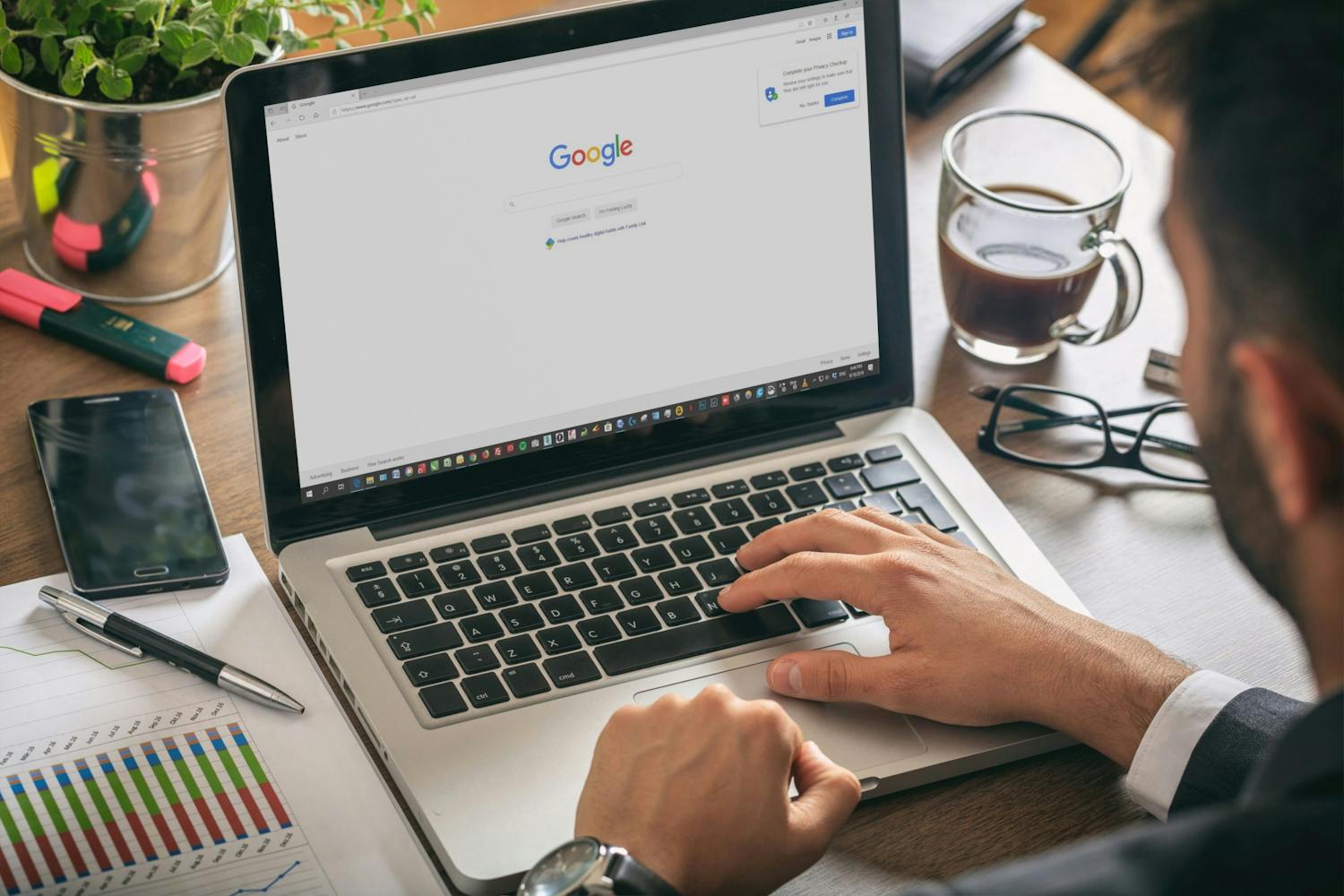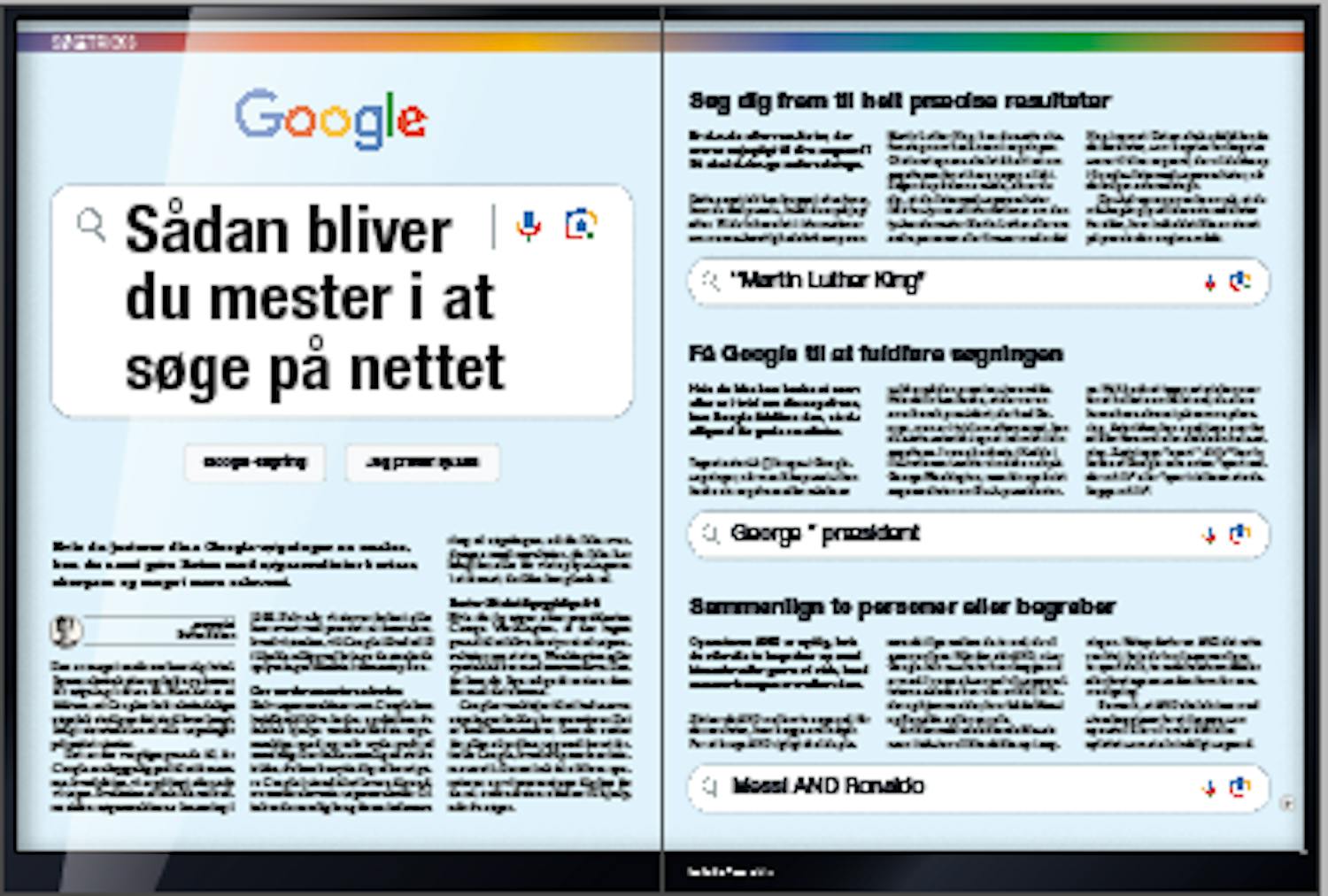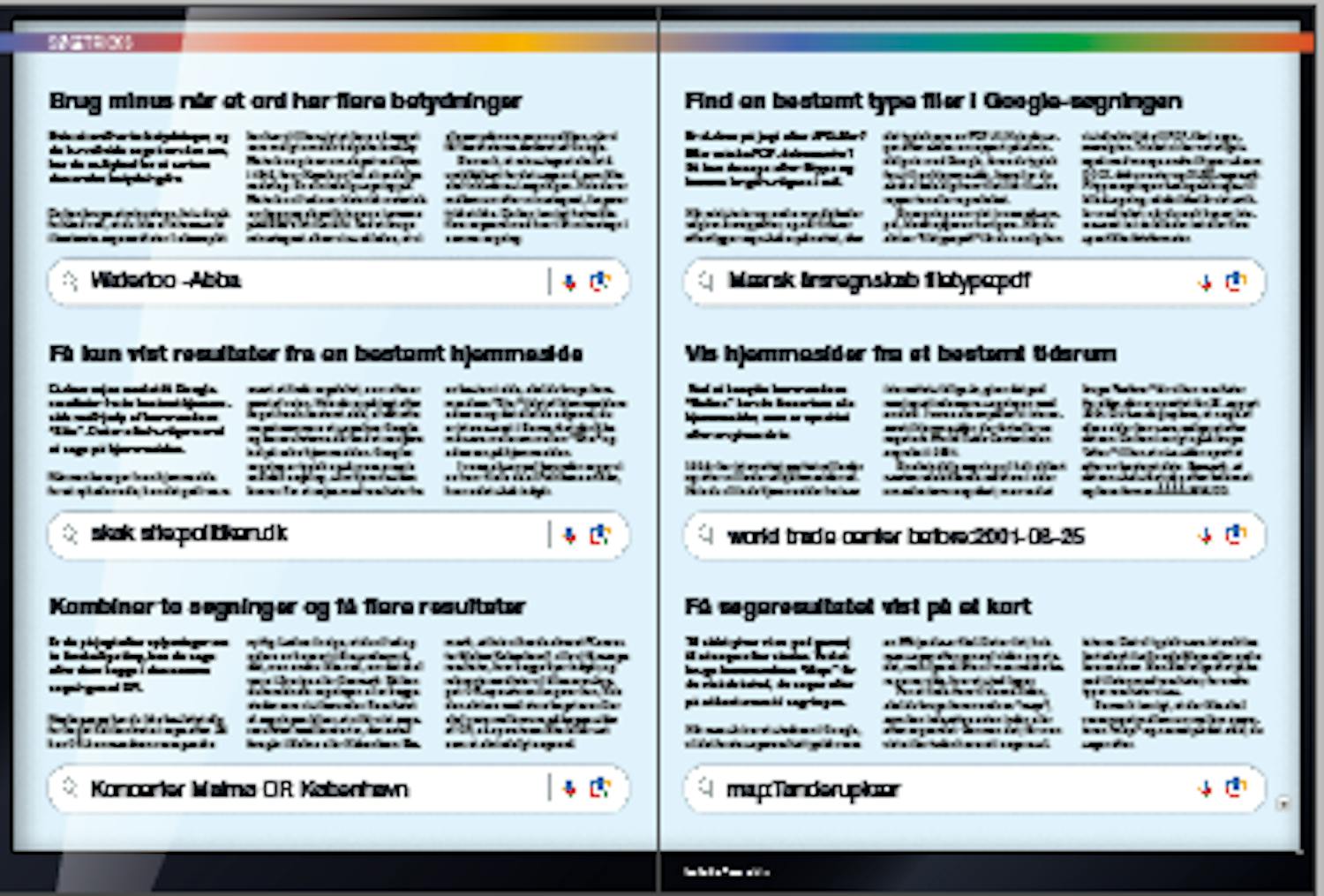Indholdsoversigt
- 1. Søg dig frem til helt præcise resultater
- 2. Få Google til at fuldføre søgningen
- 3. Sammenlign to personer eller begreber
- 4. Brug minus når et ord har flere betydninger
- 5. Få kun vist resultater fra en bestemt hjemmeside
- 6. Kombiner to søgninger og få flere resultater
- 7. Find en bestemt type filer i Google-søgningen
- 8. Vis hjemmesider fra et bestemt tidsrum
- 9. Få søgeresultatet vist på et kort
- Magasin-artikel (PDF)
1. Søg dig frem til helt præcise resultater
Er du ude efter resultater, der svarer nøjagtigt til dine søgeord? Så skal du bruge anførselstegn.
Eksempel:
2. Få Google til at fuldføre søgningen
Hvis du ikke kan huske et navn eller er i tvivl om din søgefrase, kan Google fuldføre den, så du alligevel får gode resultater.
Eksempel:
3. Sammenlign to personer eller begreber
Operatoren AND er nyttig, hvis du vil måle to begreber op mod hinanden eller gerne vil vide, hvad sammenhængen er mellem dem.
Eksempel:
4. Brug minus når et ord har flere betydninger
Hvis et ord har to betydninger, og du kun vil vide noget om den ene, har du mulighed for at sortere den anden betydning fra.
Eksempel:
5. Få kun vist resultater fra en bestemt hjemmeside
Du kan nøjes med at få Google resultater fra én bestemt hjemme-side ved hjælp af kommandoen “Site:”. Det er ofte hurtigere end at søge på hjemmesiden.
Eksempel:
6. Kombiner to søgninger og få flere resultater
Er du på jagt efter oplysninger om to forskellige ting, kan du søge efter dem begge i den samme søgning med OR.
Eksempel:
7. Find en bestemt type filer i Google-søgningen
Er du kun på jagt efter JPG-filer? Eller måske PDF-dokumenter? Så kan du søge efter filtype og komme langt hurtigere i mål.
Eksempel:
8. Vis hjemmesider fra et bestemt tidsrum
Ved at benytte kommandoen “Before” kan du frasortere alle hjemmesider, som er oprettet efter en given dato.
Eksempel:
9. Få søgeresultatet vist på et kort
Til sidst giver vi en god genvej til at søge efter steder. Ved at bruge kommandoen “Map:” får du vist det sted, du søger efter på et kort øverst i søgningen.